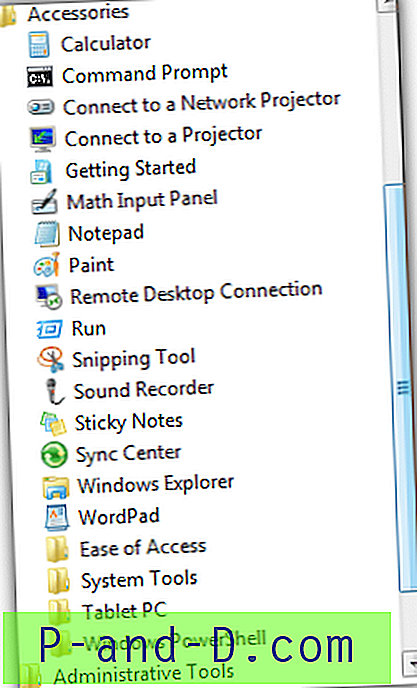Kui teil on regulaarselt inimesi, kes küsivad teilt, kuidas oma arvutis midagi teha, on tavaliselt kõige lihtsam viis neid juhendada menüü Start kaudu ja käskida neil lihtsalt ikoonil klõpsata. Menüü Start ja eriti kausta Aksessuaarid on paigutatud palju väga lihtsaid ja enim kasutatud funktsioone. Näiteks võivad nad leida lisavarustuse otseteed lihtsate tööriistade jaoks, näiteks Kleepmärkmed, Paint, Kalkulaator või Märkmik kaustast Tarvikud, aga ka keerukamaid tööriistu, näiteks kettadefragmentori, ressursimonitori või Windows Easy Transferi.
Erinevatel põhjustel võivad need otseteed mõnikord kaduda ja see muudab tavaliste inimeste jaoks lihtsate toimingute ja tööriistade käitamise natuke raskemaks. Enamik lisaseadmete Start-menüü kirjetest on lihtsalt otseteed utiliitidele, mis asuvad kaustades Windows või System32, ja need on lihtsalt kiire ja hõlpsa juurdepääsu tagamiseks. Edasijõudnumad kasutajad võiksid ilma nendeta elada, sest nad teavad käske, et neid igal juhul Run välja kaudu käivitada, kuid kogenematumad või keskmised kasutajad loodavad neile palju rohkem.

Rühma Aksessuaarid menüüsse Start menüüsse taastamiseks on mitu võimalust ja piisavalt lõbus XP-kasutajatel on see kõige lihtsam, kuna seal on lihtne tööriist, mis saab seda teie jaoks teha. Vista ja 7 kasutajaga pole nii õnnelikud, kuna nende jaoks pole ilmselt samaväärset tööriista. Taasta tarvikute rühm on Windows XP jaoks loodud väike utiliit, mis teeb lihtsa ja lihtsa ülesande taastada tarvikute ikoonid, mis võivad kaduda juhusliku kustutamise või mõnel muul viisil.

Aksessuaaride grupp sisaldab vaikimisi neli selles asuvat alamkausta; Juurdepääsetavus, side, süsteemitööriistad ja ka meelelahutus. Kui teil näiteks puudub ainult üks kaust, saate valida ainult alamkausta, mille soovite taastada. Nupud Sihtkoht otsustavad ilmselgelt, kas taastate kõigi süsteemi kasutajate ikoonid või lihtsalt praeguse kasutaja profiili. Seejärel vajutage lihtsalt nuppu Taasta ja protsess viiakse lõpule sekundi murdosaga.
Rühma tööriist Restore Accessories on pisike kaasaskantav käivitatav fail, mille maht on ainult 60KB, ja see on loodud töötama Windows XP-s. See töötab ja taastab mitu otsetee tagasi Vtasse ja 7, kuid see pole soovitatav, kuna paljud neist ei tööta, kuna nad on vahepeal muutunud või eemaldatud. Lisaks saate ka XP-spetsiifilisi otseteeikoone, näiteks „Tour Windows XP”. Parim on proovida allpool toodud lahendusi Windows Vista ja 7 jaoks.
Laadige alla rühm Restore Accessories
Peidetud lisaseadmete sissekannete peitmine
Miskipärast teavad paljud inimesed, et menüü Lisad Start menüüd varjatakse ja need on endiselt alles, kuid nende nähtavaks tegemiseks peate need uuesti peitma. See võib juhtuda isegi siis, kui teie süsteem on vaikimisi konfigureeritud näitama peidetud faile ja kaustu, nii et tasub kontrollida.
Lihtne viis 1. kontrollimiseks on avada Exploreri aken, klõpsates tegumiriba ikoonil või avades „Arvuti”, seejärel klõpsake nuppu Korrasta -> Kaust ja otsinguvalikud -> Vaade. Valige aknas Vaade „Kuva peidetud failid, kaustad ja draivid”. Kasutajad, kellel see on juba sisse lülitatud, saavad selle vahele jätta.
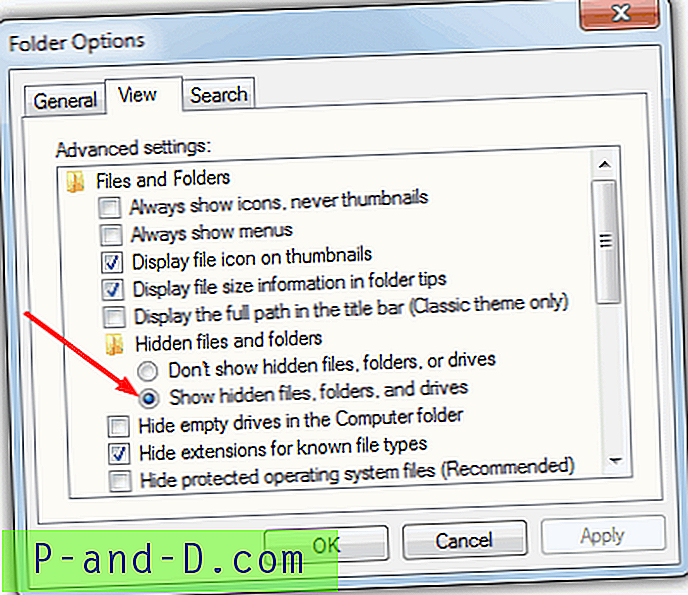
Seejärel klõpsake nuppu Rakenda ja liikuge järgmisse kausta (asendage kasutajanimi oma kasutajakonto nimega):
C: \ kasutajad \ kasutajanimi \ AppData \ rändlus \ Microsoft \ Windows \ menüü Start \ Programmid \
Mööda minnes kontrollige kaustu Microsoft, Windows, menüüd Start, programme ja lõpuks tarvikuid, kas ikoonid on pleekinud, mis näitab, et need on peidetud. Või paremklõpsake neid ja valige Atribuudid.
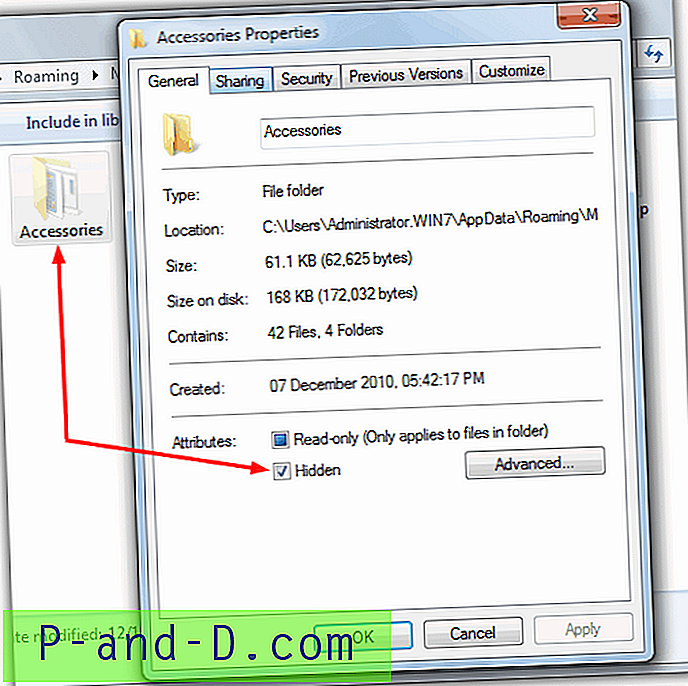
Kui mõnes kaustas on peidetud kastis linnuke, klõpsake selle tühjendamiseks nuppu ja siis klõpsake nuppu Rakenda. Kui see oli teie probleem, tulevad nad tagasi pärast kaustade peitmata jätmist. Sama probleemi jaoks tasub kontrollida ka järgmist kausta, kuna siin hoitakse kõigi kasutajate vaikimisi ikoone:
C: \ ProgramData \ Microsoft \ Windows \ Start menüü \ Programmid \
Kontrollige kausta Aksessuaarid ja selle sisu. Peaksite leidma 3 või 4 kausta ja umbes 13 ikooni, sealhulgas Paint, Sticky Notes, Wordpad jne. Kui neid pole, on ainus võimalus need asendada teisest allikast ...
Kausta Tarvikud teisest allikast kopeerimine
Kui kaust Aksessuaarid ja / või ikoonid ProgramData ja võib-olla AppData \ Roaming puuduvad täielikult, siis saate ainus asi, mida saate teha, kopeerida need oma arvutisse teisest süsteemist. Süsteemifaili kontrollija (SFC) kasutamine neid ei taasta ega ka teise kasutaja konto loomise ja sealt ikoonide kopeerimise trikk. Nii saate mõned ikoonid tagasi, kuid ProgramData-st, mis on suurem osa neist, kadunud.
Teie mugavuse huvides oleme pakkinud Windows Vista ja 7 jaoks vaikimisi kausta Aksessuaarid. Laadige lihtsalt alla oma o / o-failide 2 õiget faili, ekstraheerige arhiiv ja kopeerige kaust “Aksessuaarid”, kleepides selle määratud asukohta.
Laadige alla :
Tarvikute kaust Windows 7 ProgramData jaoks
Tarvikute kaust Windows Vista ProgramData jaoks
Ekstraheerige, kopeerige lisaseadmed ja kleepige aadressile:
C: \ ProgramData \ Microsoft \ Windows \ Start menüü \ Programmid \
Laadige alla :
Tarvikute kaust Windows 7 kasutaja jaoks
Tarvikute kaust Windows Vista kasutaja jaoks
Lahutage, kopeerige lisaseadmed ja kleepige (asendage kasutajanimi oma kasutajakonto nimega):
C: \ kasutajad \ kasutajanimi \ AppData \ rändlus \ Microsoft \ Windows \ menüü Start \ Programmid \
Kui kõik on läinud õigesti, peaksid Windowsi vaiketarvikute otseteed tagasi olema!